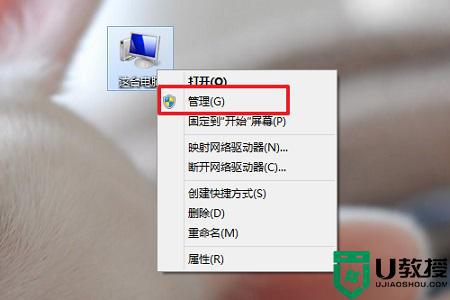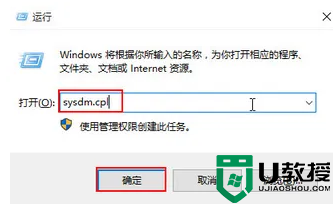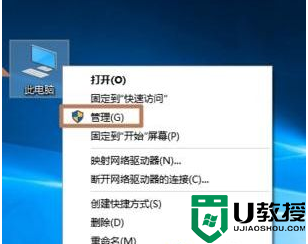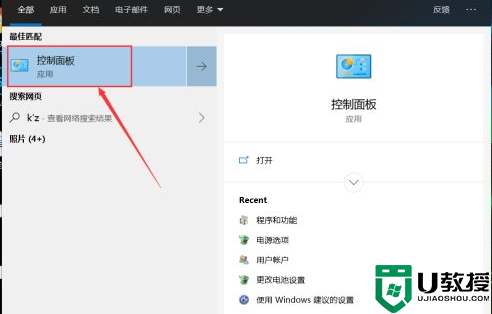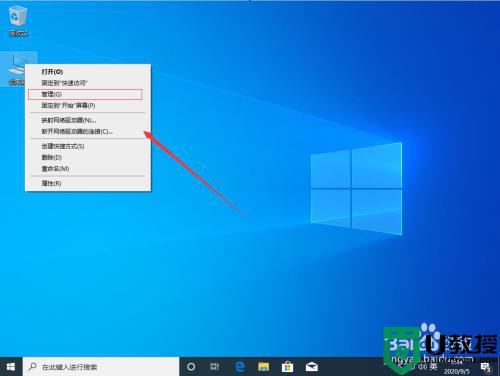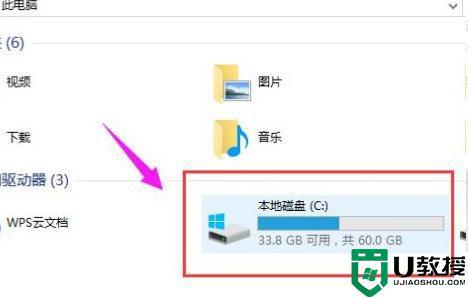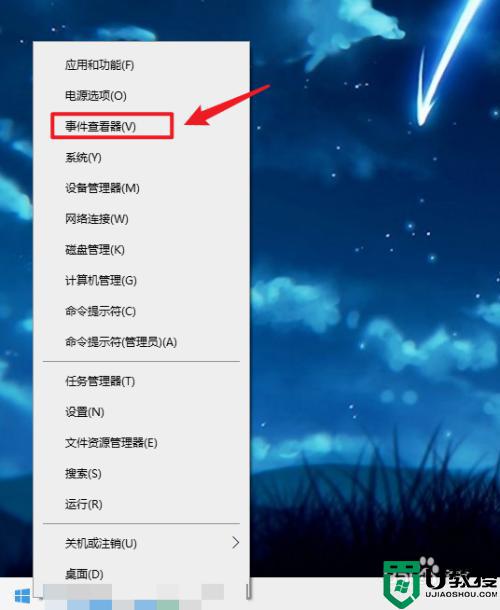windows10系统事件日志在哪里 一招查看win10事件日志的方法
时间:2021-12-16作者:mei
当win10电脑发生故障问题时,可以查看Windows事件日志来查找原因,我们通过查看系统的事件日志,可以更快速的解决问题。很多新手小白不知道windows10系统事件日志在哪里,怎么也找不着,为此,本文以win10专业版为例,分享具体查看方法。
1、请打开win10系统“此电脑”界面,在其中可以看到有一项是“管理”。请点击该选项。

2、在管理界面,左侧的选项中,可以看到有一项是“事件管理器”。
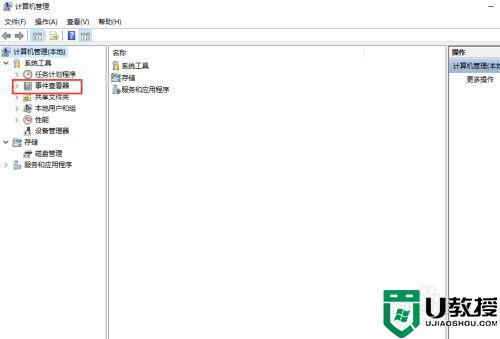
3、点击“事件管理器”选项处的下拉三角,在弹出的下拉菜单中,就有“windows日志”的子选项。
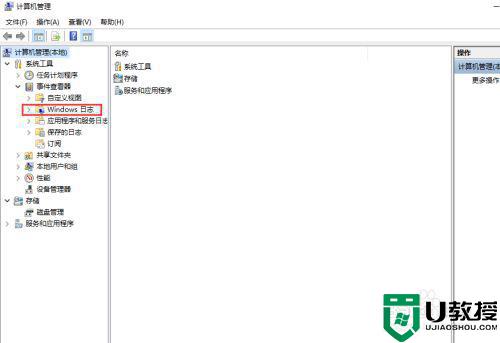
4、继续点击“windows日志”选项处的下拉三角,在下拉菜单中,有应用程序、安全、设置、系统、已转发事件这些子选项。
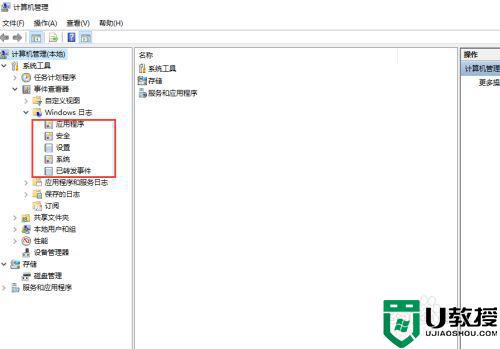
5、“应用程序”子选项中,列举了所有应用程序在运行的过程中遇到错误所发出的日志。
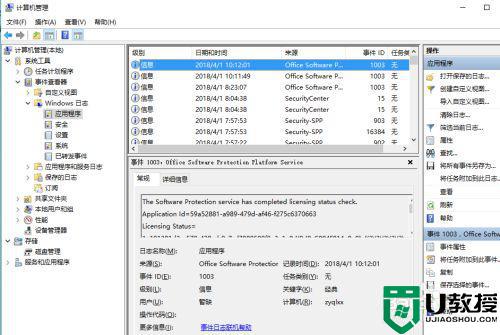
6、在安全、设置、系统、已转发事件这些子选项中,也都列举了对应的日志。点击对应项,查看即可。
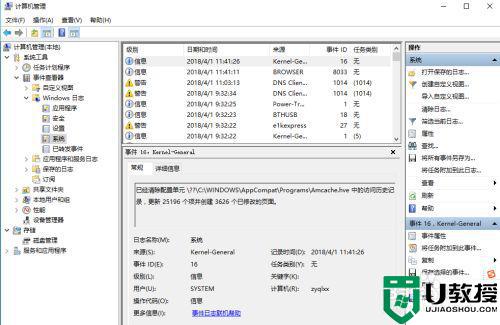
当电脑出现故障,我们就可以直接通过查看win10事件日志找出问题所在,然后在对症下药来修复解决。